今天给大家分享如何利用PS涂抹工具制作油漆艺术字图文教程,对这种效果感兴趣的同学可以尝试一下!
我们先来看看效果:
BYE油漆字:

圣诞节油漆字:

棒棒糖:

方法一:
1.选择并打开一张色彩斑斓的背景图。
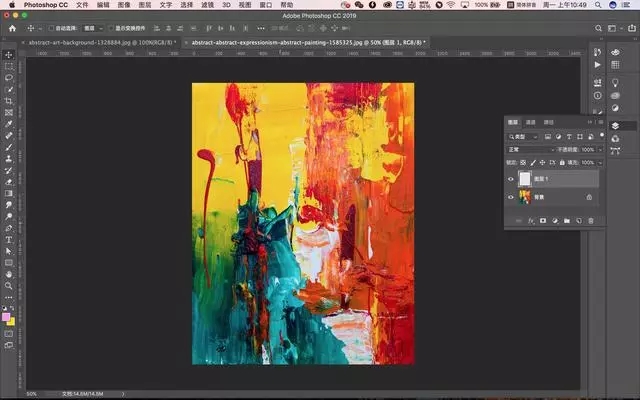
2.新建一个图层,选择涂抹工具,参数如下:
记得勾选对所有图层取样
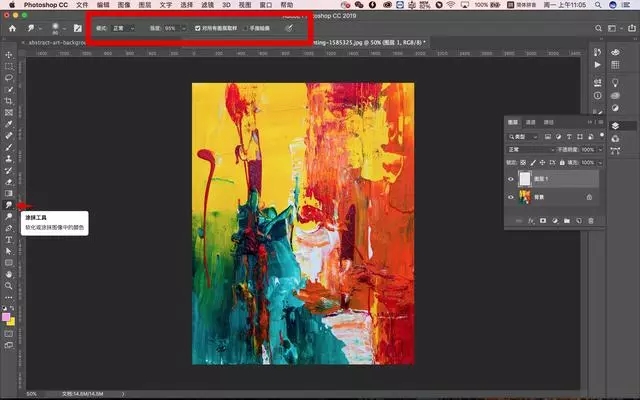
3.用涂抹工具进行字体或图形创作:
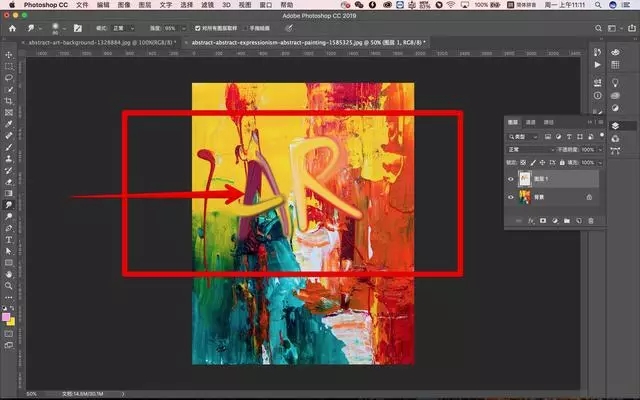

方法二:
1.新建一个图层,选择钢笔路径工具,勾自己喜欢的形状或字体:
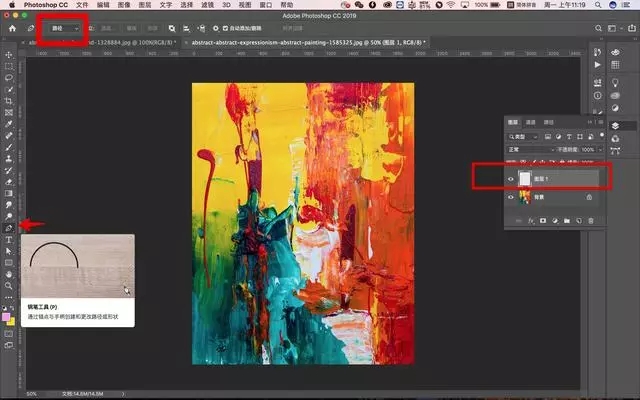
2.罗罗勾了一个Merry Christmas字体,选择涂抹工具,把画笔大小调成40PX,选择工作路径,点击路径描边按钮,如下图:
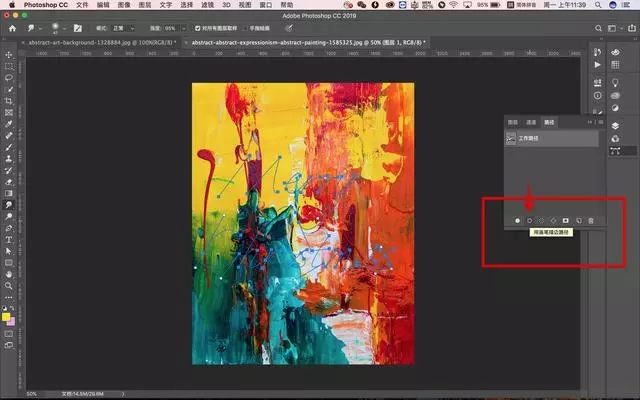
3.执行完后把路径删除,给字体添加一个底色,如下图:
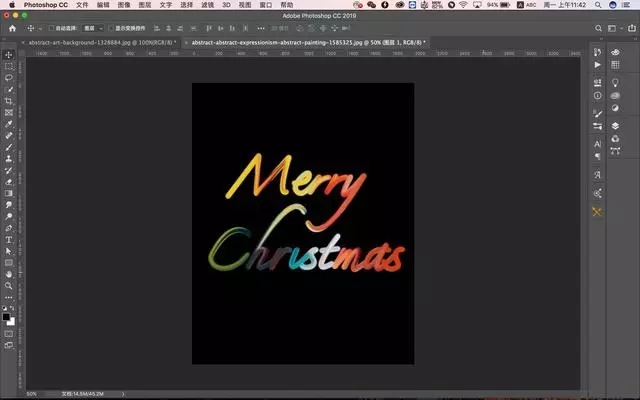
最后效果图:

来源:飞特网
作者:罗罗设计咖
© 版权声明
部分文章来自网络,只做学习和交流使用,著作权归原作者所有,遵循 CC 4.0 BY-SA 版权协议。
THE END

















暂无评论内容